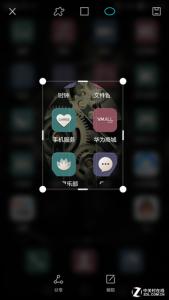华为mate9怎么截屏?

华为mate9
华为mate9截屏教程:
第一种截屏方式:快捷键截屏方法!
同时长按音量减小键和关机键;
屏幕会总动跳出提示:截屏成功!
注意:截屏是截取屏幕上任何信息包括上通知栏和下通知栏;
确定你在截屏的时候清干净所有通知和应用栏;
否则就会这样
截屏
按音量减小按钮的时候也需要注意 要不然甚至会截取成这样。
截屏
第二种截屏方式:系统自带的截屏程序!
从上往下滑动拉出上面的快捷餐单,点最后一个更多,然后选择最后一个截屏;
截屏
但笔者试了多次都不能完全消除图片上部的提示栏;
不能完全干净截屏;
值得讽刺的是笔者在介绍此种截屏方式的时候只能运用第一种截屏方式截屏来做示意图,并且在游戏界面无论如何也用不了此种方式截屏!
注意事项
音量减小键和关机键一起按住;
第二种方式截屏鸡肋,可以在按键有问题时凑合使用。
 爱华网
爱华网